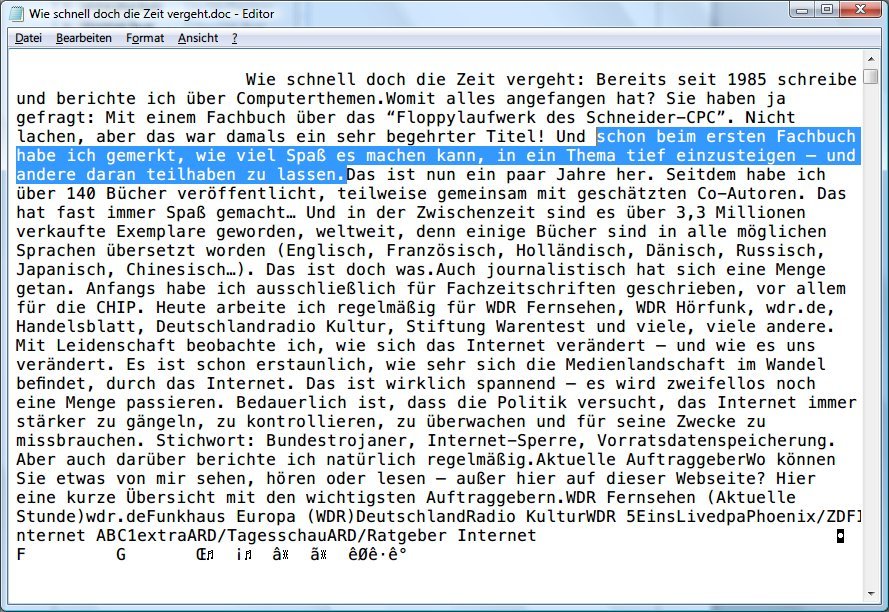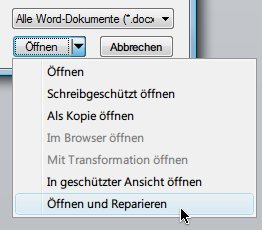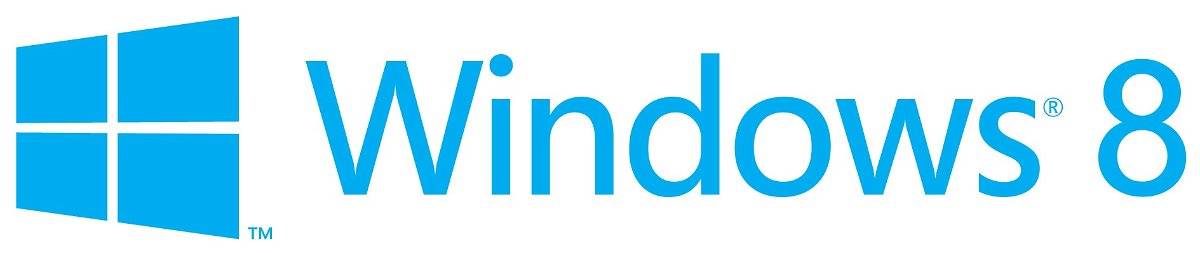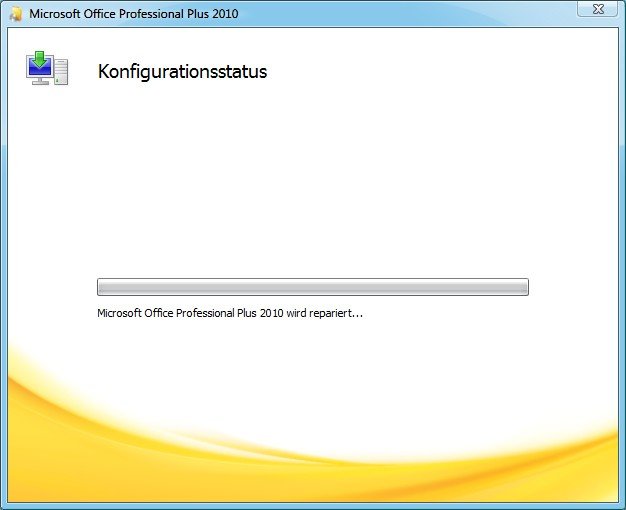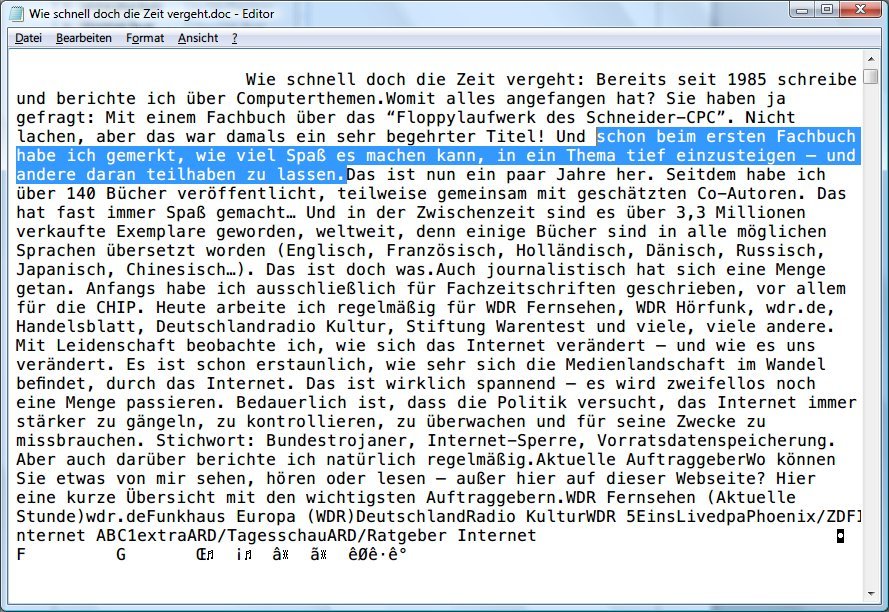
02.03.2013 | Office
Meist kommt es bei Dokumenten nicht so sehr auf die Formatierung an, sondern auf den Text an sich. Selbst wenn die automatische Reparatur eines beschädigten Word-Dokuments mit „Öffnen & Reparieren“ fehlschlägt, können Sie eventuell immer noch den Text auslesen. Dazu bedarf es nur des Windows-eigenen Editors. (mehr …)
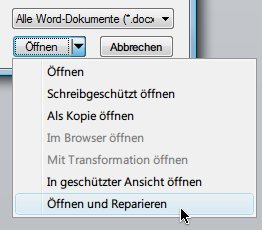
01.03.2013 | Office
Sie möchten ein wichtiges Dokument öffnen, aber Word zeigt nur eine Fehlermeldung an? Das kann passieren, wenn die Datei beschädigt wurde, zum Beispiel während eines Kopiervorgangs. Vielleicht können Sie das Word-Dokument reparieren lassen. (mehr …)
26.02.2013 | Tipps
iTunes von Apple ist auch unter Windows ein beliebtes Abspielprogramm für Musik und Videos. Doch was, wenn iTunes sich direkt nach dem Start wieder beendet mit Hinweis auf die „Datenausführungsverhinderung“? (mehr …)
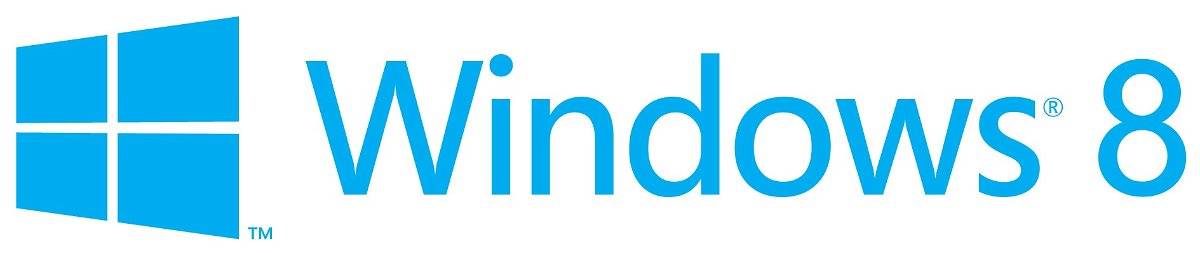
07.02.2013 | Tipps
Ihr Windows-8-PC fährt aus irgendeinem Grund nicht mehr korrekt hoch? Jetzt ist guter Rat teuer. Wenn Sie eine DVD des Betriebssystems haben, können Sie versuchen, das System mithilfe dieser Setup-DVD wieder in Gang zu bekommen. So geht’s: (mehr …)
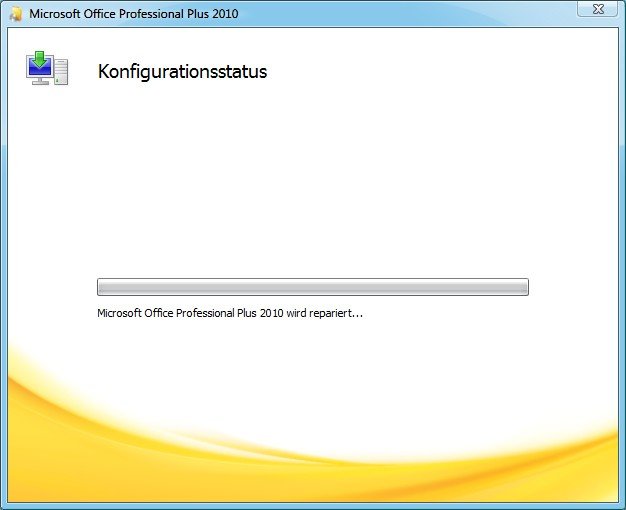
17.01.2012 | Tipps
Was tun, wenn man auf eine Word- oder Excel-Datei doppelklickt, sich aber nichts öffnet oder jedenfalls nicht Microsoft Office – und das, obwohl das Büroprogramm installiert ist? Das ist ärgerlich, besonders dann, wenn man ein Dokument für die Arbeit dringend braucht.
Wer die Datei sofort öffnen muss, kann zuerst die Office-Anwendung starten und dann auf „Datei, Öffnen…“ klicken. Damit umgeht man allerdings nur das eigentliche Problem: Vermutlich hat ein anderes Programm die Windows-Einstellung so manipuliert, dass *.doc, *.docx und Co. nicht mehr mit Microsoft Office verknüpft sind.
Für alle Fälle hat Microsoft aber vorgesorgt. Die Dateityp-Zuordnung lässt sich reparieren. Melden Sie sich dazu mit einem Windows-Konto an, das Administratorrechte hat.
So geht’s in Windows 8:
- Klicken Sie auf dem Startbildschirm auf das Zahnrad-Symbol für Systemsteuerung.
- Suchen Sie in der Liste nach dem Eintrag „Weitere Einstellungen“.
Jetzt bei „Programme“ auf den Link „Programm deinstallieren“ klicken.
In Windows 7 und Vista:
- Auf „Start, Systemsteuerung“ klicken.
- Dann in der Rubrik „Programme“ den Link „Programm deinstallieren“ wählen.
In Windows XP finden Sie das Fenster hier:
- Klicken Sie auf „Start, Systemsteuerung“.
- Doppelklicken Sie auf „Software“.
Das weitere Vorgehen ist überall gleich:
- In der Liste den Eintrag „Microsoft Office“ suchen (dahinter steht die Versionsnummer, also beispielsweise „2010“).
- Den Eintrag anklicken, danach auf „Ändern“ bzw. „Reparieren“ klicken.
- Den Anweisungen des Assistenten folgen. Möglicherweise wird nach der Office-CD/DVD gefragt.

21.05.2011 | Tipps
SD-Speicherkarten gelten zwar als recht zuverlässig, bereiten mitunter aber Probleme und lassen sich mit keinem Cardreader mehr ansprechen. Entsorgen muss man die scheinbar unbrauchbare SD-Karte aber noch lange nicht. Auch wenn die darauf befindlichen Daten verloren gehen, lassen sich die meisten defekten SD-Karten mit folgenden Schritten wiederbeleben.
Wenn die defekte SD-Karte von Windows nicht mehr erkannt wird und somit auch Rettungswerkzeuge für den PC ausfallen, hilft als letzte Rettung eine Canon-Digitalkamera. Damit lassen sich alle SD-Karten im Low-Level-Format formatieren. Dabei wird jede Speicherzelle einzeln überprüft und gelöscht.
Zum Low-Level-Formatieren im Canon-Menü den Befehl „Formatieren“ und dann „Low-Level-Format“ ausführen. Wichtig: Da das gründliche Formatieren länger als üblich dauert, sollte die Kamera mit frisch geladenen Akkus, per USB-Kabel oder übers Netzteil mit Strom versorgt werden.
18.05.2011 | Tipps
PDF-Dateien lassen sich nicht immer auf Anhieb öffnen. Haben sich Fehler eingeschlichen, können weder der Adobe Reader noch andere PDF-Reader das Dokument anzeigen. Für solche Fälle gibt es den Onlinedienst „PDF-Tools.com“, der auf Knopfdruck selbst die hartnäckigsten Fehler repariert.
Die Onlinereparatur ist schnell erledigt: Die Webseite https://www.pdf-tools.com/osa/repair.aspx aufrufen, über „Datei auswählen“ die beschädigte PDF-Datei auswählen und per Klick auf „load PDF“ hochladen. Danach auswählen, ob die Datei nur überprüft („Analyze only“) oder direkt repariert werden soll („Recover Cross Reference Table, Recover Pages“).
Nach einem Klick auf „Execute“ wird die PDF-Datei unter die Lupe genommen und das Ergebnis im dritten Feld präsentiert. Konnten Fehler repariert werden, lässt sich die fehlerfrei Datei mittels „Save as“ als neue PDF-Datei speichern. Einziger Haken: In der Gratisversion wird ein Wasserzeichen über die reparierte Version gelegt.
„PDF-Tools“ macht defekte PDF-Dateien wieder lesbar:
https://www.pdf-tools.com/osa/repair.aspx
14.04.2011 | Tipps
Zum Retten defekter Word-Dateien müssen nicht immer Rettungswerkzeuge wie „Recovery Toolbox“ (https://www.recoverytoolbox.com) zum Einsatz kommen. Oft lassen sich beschädigte Texte mit Bordmitteln retten.
So funktioniert die Rettung mit Word-eigenen Werkzeugen: Zuerst ein neues, leeres Textdokument anlegen. Dann bis zur Version Word 2003 den Befehl „Datei | Einfügen“ aufrufen; ab Word 2007 im Menüband „Einfügen“ in der Rubrik „Text“ auf den Pfeil rechts neben „Objekt“ und dann auf „Text aus Datei“ klicken.
Im folgenden Dialogfenster die beschädigte Textdatei markieren und auf „Einfügen“ klicken. Jetzt werden zumindest die unbeschädigten Passagen ins neue Dokument eingefügt und lassen sich als neue Word-Datei speichern.